Hvordan få visse kontakter til å ringe på lydløs Android

Hvis du vil få kontakter til å ringe lydløst på Android-en din, er det bare å justere Ikke forstyrr-unntakene for favorittkontakter. Detaljer i artikkelen.
Det fine med Android ligger i friheten den gir. Tenk på enhver tilpasning du kan gjøre med telefonen din, og det er sannsynligvis mulig i Android. Selve systemet lar deg gjøre mye, men legger du til noen få tilpasningsapper i pakken, får du en vinnende kombinasjon. Et godt eksempel er tilpassede vibrasjoner på Android.
Jeg foretrekker å gå så lager som mulig. Dette betyr å justere så mange ting i Innstillinger-appen alene. Samsungs OneUI kommer med anropsvibrasjonsmønster og varslingsvibrasjonsmønsterinnstillinger (Innstillinger > Lyd), men det er fortsatt Android-skall uten disse alternativene. For ikke å nevne at du har begrensede valg selv når det er tilpassede vibrasjonsalternativer på Android.
Som du ser, er det ikke alltid mulig å få det du vil bare fra innstillingene, og det er da du må bruke tilpasningsapper.
Det er vanligvis de små, uviktige tingene som utgjør forskjellen. Og det er akkurat det vi snakker om i denne artikkelen. En av de små tingene brukere ikke klarer å justere i Innstillinger er vibrasjon. I motsetning til ringetoner kan du ganske enkelt ikke angi en egendefinert vibrasjon for samtalene, meldingene eller varslene dine.
På toppen av det har Google også kuttet de nødvendige tillatelsene for apper som Good Vibrations, som er spesielt designet for å stille inn tilpassede vibrasjoner. Så den eneste løsningen nå er å bruke apper som ikke er laget utelukkende for dette formålet, men som inneholder denne muligheten, blant andre funksjoner.
De beste appene for dette formålet er MacroDroid og Textra SMS. Så jeg skal vise deg hvordan du stiller inn tilpassede vibrasjoner ved å bruke hver av disse appene.
Still inn tilpassede vibrasjoner med MacroDroid
MacroDroid er en av de kraftigste appene du kan installere på telefonen din. Den lar deg automatisere bruken av enheten din fullstendig. Funksjoner og alternativer denne appen tilbyr er nesten utallige, så jeg skal ikke grave dypere i detaljer, fordi vårt fokus her er å få tilpassede vibrasjoner.
MacroDroid fungerer etter prinsippet om triggere og handlinger . Dette betyr at du kan sette opp hver hendelse som skjer på telefonen din for å provosere frem en bestemt handling. I vårt tilfelle skal vi angi et innkommende anrop/tekst/varsel for å utløse en tilpasset vibrasjon.
Slik gjør du det:
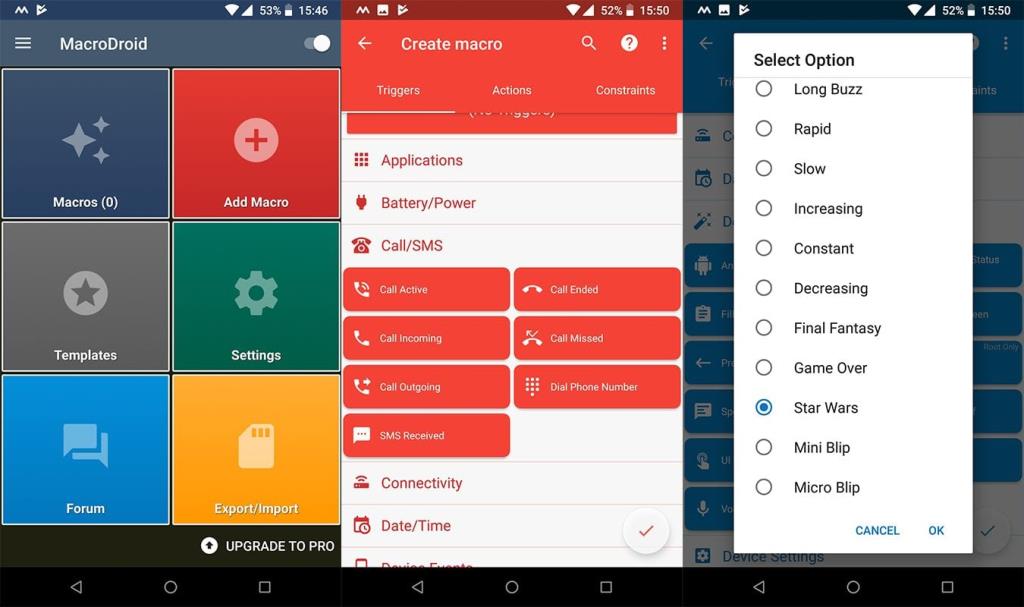
Det er det, nå hver gang en valgt kontakt ringer eller sender en melding, vil du høre den tilpassede vibrasjonen.
Den åpenbare ulempen med denne metoden er at MacroDroid kjører i bakgrunnen hele tiden, noe som vil forbruke batteriet raskere. Men hvis du er ok med det, er bruk av MacroDroid en grei løsning for å sette opp en tilpasset vibrasjon på telefonen.
Bruk Textra SMS
En annen måte å stille inn tilpassede vibrasjoner på er å bruke Textra SMS. Men åpenbart er du begrenset til tekstmeldinger her. Textra SMS er en av de beste tredjeparts SMS-appene for Android. Den tilbyr tonnevis av tilpasningsfunksjoner, inkludert muligheten til å angi tilpassede vibrasjoner for meldingene dine.
Slik stiller du inn egendefinerte vibrasjoner i Textra:
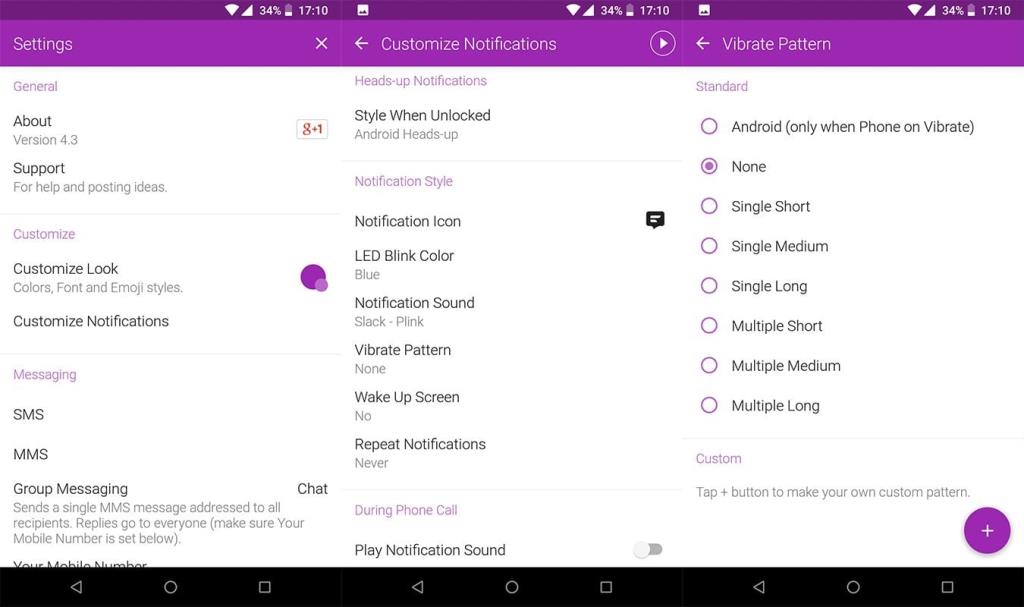
Oppdatering: Etter Textra SMS versjon 4.29 fjernes vibrasjonsmønstre. Den eneste måten å unngå dette på er å avinstallere appen fra Play-butikken, laste ned og installere denne APK-en her og deaktivere oppdateringer i Play-butikken. 4.29-versjonen fra september 2020 er den nyeste med vibrasjonsmønsterfunksjonen. Husk at noe funksjonalitet kan lide fordi appen er utdatert.
Det er det, nå hver gang du mottar en ny melding, vil du høre det valgte mønsteret. Dette er en praktisk måte å få den tilpassede vibrasjonen på, hvis du ikke har noe imot en tredjeparts SMS-app, selvfølgelig.
Å bruke MacroDroid eller Textra SMS er de to mest praktiske måtene å sette opp tilpassede vibrasjoner på. Men hvis du vet en enda bedre løsning, vennligst del den med oss i kommentarene nedenfor. Ikke glem å følge oss på Facebook og .
Redaktørens merknad: Denne artikkelen ble opprinnelig publisert i januar 2019. Vi sørget for å fornye den for friskhet og nøyaktighet.
Hvis du vil få kontakter til å ringe lydløst på Android-en din, er det bare å justere Ikke forstyrr-unntakene for favorittkontakter. Detaljer i artikkelen.
Hvis Android-appene dine fortsetter å lukkes uventet, trenger du ikke lete lenger. Her skal vi vise deg hvordan du fikser det i noen få enkle trinn.
Hvis talepostvarsling ikke forsvinner på Android, slett lokale data, avinstaller appoppdateringer eller kontroller varslingsinnstillingene.
Hvis Android-tastaturet ikke vises, sørg for å tilbakestille appen ved å slette lokale data, avinstallere oppdateringene eller deaktivere bevegelser.
Hvis du ikke kan åpne e-postvedlegg på Android, last ned vedlegget og appene som kan åpne det og prøv igjen. Tilbakestill Gmail eller bruk PC.
Hvis du får feilmeldingen Problem med å laste widgeten på Android, anbefaler vi at du fjerner og legger til widgeten igjen, sjekker tillatelser eller tømmer bufferen.
Hvis Google Maps ikke snakker i Android og du ikke hører veibeskrivelser, sørg for å fjerne data fra appen eller installere appen på nytt.
Instruksjoner for å endre hårfarge ved hjelp av PicsArt på telefonen. For å endre hårfarge på bildene dine enkelt og greit, her inviterer vi deg til å følge med.
LDPlayer: Android Emulator for Windows PC & Laptop, LDPlayer er en gratis Android-emulator på datamaskinen. Enten du er PC- eller bærbar bruker, er LDPlayer fortsatt tilgjengelig
Hvis Gmail for Android ikke sender e-post, sjekk mottakernes legitimasjon og serverkonfigurasjon, tøm appbufferen og dataene, eller installer Gmail på nytt.








